Configuración de SSH en Tty Lines con Opción de Menú en Terminal Server
Opciones de descarga
-
ePub (138.3 KB)
Visualice en diferentes aplicaciones en iPhone, iPad, Android, Sony Reader o Windows Phone -
Mobi (Kindle) (136.8 KB)
Visualice en dispositivo Kindle o aplicación Kindle en múltiples dispositivos
Lenguaje no discriminatorio
El conjunto de documentos para este producto aspira al uso de un lenguaje no discriminatorio. A los fines de esta documentación, "no discriminatorio" se refiere al lenguaje que no implica discriminación por motivos de edad, discapacidad, género, identidad de raza, identidad étnica, orientación sexual, nivel socioeconómico e interseccionalidad. Puede haber excepciones en la documentación debido al lenguaje que se encuentra ya en las interfaces de usuario del software del producto, el lenguaje utilizado en función de la documentación de la RFP o el lenguaje utilizado por un producto de terceros al que se hace referencia. Obtenga más información sobre cómo Cisco utiliza el lenguaje inclusivo.
Acerca de esta traducción
Cisco ha traducido este documento combinando la traducción automática y los recursos humanos a fin de ofrecer a nuestros usuarios en todo el mundo contenido en su propio idioma. Tenga en cuenta que incluso la mejor traducción automática podría no ser tan precisa como la proporcionada por un traductor profesional. Cisco Systems, Inc. no asume ninguna responsabilidad por la precisión de estas traducciones y recomienda remitirse siempre al documento original escrito en inglés (insertar vínculo URL).
Contenido
Introducción
Este documento describe cómo configurar un router Cisco como servidor terminal con el uso de Secure Shell (SSH) para el acceso a la línea terminal con opciones de menú.
Prerequisites
Requirements
Cisco recomienda que tenga conocimiento sobre estos temas:
- Uso del servidor terminal y configuración básica
- Cables octales para conectar consolas
- SSH para acceso remoto
Componentes Utilizados
La información en este documento se basa en el router Cisco 2911 con el módulo HWIC-16A conectado.
La información de este documento proviene de los dispositivos en un entorno de laboratorio específico. All of the devices used in this document started with a cleared (default) configuration. If your network is live, make sure that you understand the potential impact of any command.
Configurar
Diagrama de la red
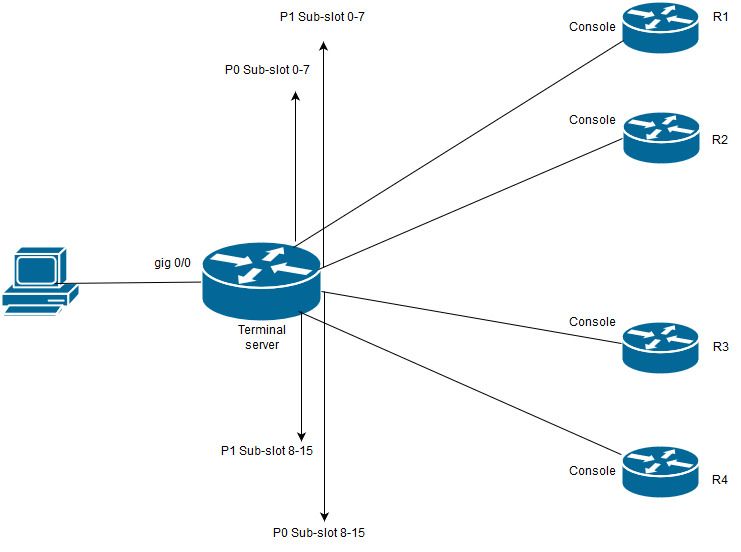
En este diagrama, el Cisco 2911 tiene la tarjeta HWIC-16A conectada a la ranura 0 y dos cables octales se conectan a cuatro consolas de dispositivos en total (2 cada una). Desde el cable octal 1(0-7), el puerto 0 va a R1 y el puerto 1 a R2. Del mismo modo, desde el cable octal 2, el puerto 0 va a R3 y el puerto 1 a R4. Un PC de prueba se conecta al servidor de terminal para el acceso a la consola.
Paso 1. Asegúrese de que SSH esté habilitado en el router que utiliza como servidor terminal. En el ejemplo de configuración, se utiliza la base de datos local para la autenticación. También se puede utilizar el método de autenticación RADIUS o TACACS.
Configure una interfaz de loopback en el router que se puede utilizar más tarde para abrir la sesión de telnet inverso/SSH a las líneas vty. Otra interfaz física IP también se puede utilizar para el acceso a la línea de terminal. Se recomienda utilizar loopback con fines de escalabilidad.
TS(config)#int lo 0
TS(config-if)#ip add 192.168.1.1 255.255.255.255
Paso 2. Antes de configurar las líneas tty de terminal, es mejor entender cómo funcionan estas asignaciones de puerto. El número de líneas tty se puede verificar con el uso de este comando:
TS#show line
Tty Line Typ Tx/Rx A Modem Roty AccO AccI Uses Noise Overruns Int
* 0 0 CTY - - - - - 4 0 0/0 -
1 1 AUX 9600/9600 - - - - - 0 0 0/0 -
2 2 TTY 9600/9600 - - - - - 0 0 0/0 -
0/0/0 3 TTY 9600/9600 - - - - - 18 249 0/0 -
0/0/1 4 TTY 9600/9600 - - - - - 6 257 1916/0 -
0/0/2 5 TTY 9600/9600 - - - - - 0 0 0/0 -
0/0/3 6 TTY 9600/9600 - - - - - 0 0 0/0 -
0/0/4 7 TTY 9600/9600 - - - - - 0 0 0/0 -
0/0/5 8 TTY 9600/9600 - - - - - 0 0 0/0 -
0/0/6 9 TTY 9600/9600 - - - - - 0 0 0/0 -
0/0/7 10 TTY 9600/9600 - - - - - 0 0 0/0 -
0/0/8 11 TTY 9600/9600 - - - - - 3 0 0/0 -
0/0/9 12 TTY 9600/9600 - - - - - 15 321 0/0 -
0/0/10 13 TTY 9600/9600 - - - - - 0 0 0/0 -
0/0/11 14 TTY 9600/9600 - - - - - 0 0 0/0 -
0/0/12 15 TTY 9600/9600 - - - - - 0 0 0/0 -
0/0/13 16 TTY 9600/9600 - - - - - 0 0 0/0 -
0/0/14 17 TTY 9600/9600 - - - - - 0 0 0/0 -
0/0/15 18 TTY 9600/9600 - - - - - 0 0 0/0 -
388 388 VTY - - - - - 50 0 0/0 -
389 389 VTY - - - - - 3 0 0/0 -
390 390 VTY - - - - - 0 0 0/0 -
Tty Line Typ Tx/Rx A Modem Roty AccO AccI Uses Noise Overruns Int
391 391 VTY - - - - - 0 0 0/0 -
392 392 VTY - - - - - 0 0 0/0 -
Line(s) not in async mode -or- with no hardware support:
19-387
De la salida se desprende claramente que, con el uso de una tarjeta HWIC-16A, puede ofrecer hasta 16 líneas tty que van desde 0/0/0-0/0/15, lo que permite conectar 16 dispositivos.
Cada cable octal tiene 8 cables. En una tarjeta HWIC-16A, se pueden conectar dos cables octales. El esquema de numeración se puede ver en cada cable de cable octal así como en la tarjeta. Un par de simples diagramas ayudarán a entender mejor esto.

Una mirada cercana a los cables indica un número en un patrón de P0, P2,...P7 y en la tarjeta para el puerto superior el número es de 8 a 15 y el inferior es de 0 a 7. Según el diagrama mencionado, puede decir que, para R1, utiliza la línea 0/0/0, para la línea R2 0/0/1, para la línea R3 0/0/8 y para R4 0/0/9.
Paso 3. Para el acceso SSH, las líneas tty no escuchan los mismos puertos que Telnet. Por lo tanto, debe definir los puertos manualmente con el uso del grupo rotatorio.
- Configure SSH para escuchar un rango de puertos y asignarlos al grupo rotatorio.
TS(config)#ip ssh port 2001 rotary 1 127
Este comando asigna cada grupo rotatorio a un puerto de una manera secuencial. Por ejemplo; rotary 1 se asignará al puerto 2001, rotary 2-2002, rotary 3-2003, etc.
- Ahora, definirá los grupos rotatorios bajo las líneas tty. Al configurar, puede utilizar tty o el número de línea, como la línea 0/0/0 o la línea 3. Independientemente de lo que configure, aparecerá como tty. Esta es la configuración:
line 0/0/0
login local
rotary 1
no exec
transport input ssh
line 0/0/1
login local
rotary 2
no exec
transport input ssh
line 0/0/8
login local
rotary 11
no exec
transport input ssh
line 0/0/9
login local
rotary 12
no exec
transport input ssh
En este ejemplo de configuración, el rotativo 1 se define en la línea 0/0/0 y el rotativo 1 se ha mapeado al puerto 2001. Por lo tanto, la línea escuchará el puerto SSH 2001. Asimismo, la línea 0/0/1 escuchará al puerto 2002.
Paso 4. Configure las líneas vty para SSH como protocolo de salida. Dado que abre conexiones inversas a las líneas, proviene de la línea vty y, por lo tanto, se debe permitir SSH.
TS(config)#line vty 0 4
TS(config-line)#transport output ssh
TS(config-line)#login local
Paso 5. Asegúrese de haber configurado los nombres de usuario correctamente en función de los criterios de autenticación que se utilizan. En este ejemplo de configuración, ha configurado un nombre de usuario local cisco con la contraseña cisco123.
Ahora está preparado para acceder a los dispositivos. Se pueden utilizar varios métodos para lograr lo mismo y todos se comprobarán aquí.
Usar aplicación de terminal
Con el uso del software de cliente SSH, puede conectarse a través de SSH con el uso del puerto basado en la asignación en líneas de terminal.
Acceso directo desde Terminal Server
TS#ssh -l cisco -p 2012 192.168.1.1
Password:
Password OK
R4#
En este ejemplo, 1.1.1.1 es la dirección de loopback del servidor terminal. Para volver al servidor terminal, debe utilizar Ctrl + Mayús + 6, soltar los botones y presionar al instante X.
Las sesiones del servidor terminal se pueden verificar con el comando show sessions.
TS#show sessions
Conn Host Address Byte Idle Conn Name
* 192.168.1.1 192.168.1.1 0 2 192.168.1.1
*Indica una sesión activa y para borrarla puede utilizar clear line <line number; 12 en este caso > o desconecte <conn number junto a *>
TS#disconnect 1
Closing connection to 192.168.1.1 [confirm]
Acceda a dispositivos a través de opciones de menú:
Este es otro método para acceder a los dispositivos. Ofrece un conjunto de opciones cuando alguien inicia sesión en el servidor terminal y facilita el acceso a los dispositivos.
Nota: Para obtener un acceso fácil, puede enlazar la IP a un nombre de host que permita utilizar el nombre en lugar de IP. Esto es opcional.
Paso 1. Enlazar la dirección IP del servidor terminal a un nombre.
ip host R 192.168.1.1
Paso 2. La opción Menú proporciona una opción para utilizar un conjunto de comandos basado en los datos proporcionados por el usuario.
- Configurar un banner o título para el menú:.
TS(config)#menu nodes title $
Enter TEXT message. End with the character '$'.
==================================================
Welcome to my access server.
==================================================
$
Paso 3. Esto proporciona una interfaz para seleccionar una opción del menú.
TS(config)#menu cisco prompt $
Enter TEXT message. End with the character '$'.
enter your selection here :
$
Paso 4. Para conectarse a una consola de dispositivo, se utilizan las siguientes opciones desde el modo de configuración global.
menu nodes text 1 1800 P1/0
menu nodes command 1 ssh -l cisco -p 2001 R
menu nodes text 2 1800 P1/1
menu nodes command 2 ssh -l cisco -p 2002 R
menu nodes text 3 3825 P2/0
menu nodes command 3 ssh -l cisco -p 2011 R
menu nodes text 4 3850 P2/1
menu nodes command 4 ssh -l cisco -p 2012 R
Paso 5. Utilice este comando para permitir que el usuario presione intro después de realizar una selección. De forma predeterminada, cuando el usuario selecciona una opción, se ejecuta automáticamente.
TS#(config)menu nodes line-mode
Paso 6. Configure estas opciones para desconectar las sesiones.
menu nodes text d disconnect last session
menu nodes command d disconnect
menu nodes text d<no> clear session by number ie: d1
menu nodes command d1 disconnect 1
menu nodes command d2 disconnect 2
menu nodes command d3 disconnect 3
menu nodes command d4 disconnect 4
Paso 7. Asegúrese de configurar la opción para salir del menú.
menu nodes text exit menu-exit
menu nodes command exit menu-exit
Paso 8. Algunas opciones adicionales también se pueden configurar en el menú.
menu nodes single-space
! single-space menu entries on display
menu nodes status-line
! Display user status at top of screen
menu nodes text q Quit terminal server session
menu nodes command q exit
menu nodes text s show all established sessions
menu nodes command s show sessions
menu nodes options s pause
! pause after command, before redrawing menu
Paso 9. No verá ningún cambio en el menú hasta que lo aplique. Por lo tanto, aplíquelo a las líneas vty de modo que, cuando el usuario abre una sesión remota al servidor terminal, le da el mensaje del menú.
TS(config)#line vty 0 4
TS(config-line)#autocommand menu nodes
Precaución: Si accede al servidor terminal de forma remota y desea realizar alguna modificación en el menú, se recomienda quitar el comando automático de las líneas vty y realizar los cambios. Dado que elimina una línea del menú, quita toda la configuración del menú y si sólo tiene un banner configurado bajo el menú, una vez que el router ingresa en la opción de menú, no hay manera de romperla a menos que el comando automático se elimine de las líneas vty al tomar un acceso de consola al servidor terminal.
Cualquier cambio necesario para el menú, agregue los comandos de menú sin quitar nada, lo que anulará la configuración anterior. También puede realizar una copia de seguridad de la configuración del menú y realizar los cambios. A continuación, elimine todo el menú y vuelva a aplicar la configuración completa del menú modificada.
Verificación
Utilize esta sección para confirmar que su configuración funcione correctamente.
Si accede al servidor terminal a través de la consola, así es como ingresará en la opción de menú.
TS#menu nodes
Para el acceso remoto, la conexión aterrizará directamente en la opción de menú.
login as: cisco
Using keyboard-interactive authentication.
Password:
Server "TS" Line 388 Terminal-type xterm
==================================================
Welcome to my access server.
==================================================
1 1800 P1/0
2 1800 P1/1
3 3825 P2/0
4 3850 P2/1
exit menu-exit
q Quit terminal server session
s show all established sessions
d disconnect last session
d<no> clear session by number ie: d1
enter your selection here :4
Password:
Password OK
R4>
Presione CTRL + Mayús + 6 y luego X para volver al servidor terminal.
Verificar y desconectar sesiones:
==================================================
Welcome to my access server.
==================================================
1 1800 P1/0
2 1800 P1/1
3 3825 P2/0
4 3850 P2/1
exit menu-exit
q Quit terminal server session
s show all established sessions
d disconnect last session
d<no> clear session by number ie: d1
enter your selection here :s
Conn Host Address Byte Idle Conn Name
1 R 192.168.1.1 0 0 R
* 2 R 192.168.1.1 0 0
Se observa que hay dos sesiones y que la sesión 2 está activa actualmente. Para desconectar:
enter your selection here :d1
Closing connection to R [confirm]
Server "TS" Line 388 Terminal-type xterm
enter your selection here :d2
Closing connection to R [confirm]
Server "TS" Line 388 Terminal-type xterm
Exiting from menu options:
enter your selection here :exit
TS>
Lo que nos lleva de nuevo a la CLI del servidor terminal.
Nota: Puede que haya observado que a veces el host remoto rechaza la conexión cuando se conecta para resolver esto, desconecta cualquier conexión activa de la opción de menú o del modo cli exec utilice el comando clear line <line number> e intente conectarse al dispositivo de nuevo.
Troubleshoot
Actualmente, no hay información específica de troubleshooting disponible para esta configuración.
Con la colaboración de ingenieros de Cisco
- Dibyajyoti PandaCisco TAC Engineer
Contacte a Cisco
- Abrir un caso de soporte

- (Requiere un Cisco Service Contract)
 Comentarios
Comentarios